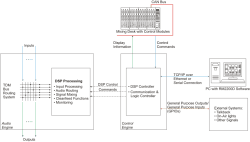Das RM2200D besteht aus zwei Hauptteilen: dem DSP-Frame und der Bedienkonsole. Beide sind mit einem CAN-Bus-Kabel verbunden. Bei dem DSP-Frame handelt es sich um eine 3HE-Rack-Einheit, sie enthält die Stromversorgung und die gesamte Hardware, die für die eigentliche Audioverarbeitung notwendig ist. Im Unterschied dazu arbeitet die Bedienkonsole lediglich als „Fernbedienung“ für den DSP-Frame – über den CAN-Bus werden keine Audiosignale übertragen, sondern nur Steuer- und Status-Informationen.
Sie können an den DSP-Frame außerdem einen PC anschließen. Dazu verwenden Sie entweder eine serielle Verbindung oder das TCP/IP-Protokoll über Ethernet. Auf diesem PC läuft die RM2200D-Software, eine Standard-Windows-Anwendung. Diese Software können Sie sowohl benutzen, um das RM2200D zu konfigurieren, als auch um im normalen Betrieb den Status anzuzeigen. (Siehe auch Das RM2200D bedienen)
In der folgenden Abbildung sehen Sie die allgemeine Struktur eines RM2200D-Systems. Der DSP-Frame enthält sowohl die Audioeinheit (Audio Engine) als auch die Steuereinheit (Control Engine), alle Steuermodule sind in der Bedienkonsole enthalten.
Die Audioeinheit des RM2200D läuft auf einem Hochleistungs-DSP-System (SHARC von Analog Devices). Dieser DSP ist mit allen Audio-Ein- und -Ausgängen des RM2200D verbunden. Hier wird die gesamte Audiosignalverarbeitung ausgeführt; die Hardware hat genügend Leistungsreserven, um alle Audiosignale gleichzeitig zu bearbeiten.
Die Audioeinheit erhält ihre Befehle von der Steuereinheit, sobald auf der Bedienkonsole ein Fader bewegt oder eine Taste gedrückt wird. Je nach Konfiguration ändert die Audioeinheit dann die Art und Weise der Signalverarbeitung.
Die Steuereinheit wickelt die Kommunikation zwischen den Steuermodulen und der Bedienkonsole, der Audioeinheit und externen Geräten ab. Meist reagiert sie auf Ereignisse, die von der Bedienkonsole ausgelöst werden. Wenn Sie zum Beispiel einen Fader auf der Bedienkonsole bewegen, wird dieses Ereignis über den CAN-Bus zur Steuereinheit übertragen. Die Steuereinheit ihrerseits ändert die Lautstärke des Audiosignals, das gerade auf den eben bewegten Fader geroutet ist. Umgekehrt sendet die Steuereinheit Lautstärkeinformationen zur Bedienkonsole und steuert die verschiedenen LEDs und das LC-Display im Hauptbedienfeld der Bedienkonsole.
Wenn Sie die RM2200D-Software auf einem PC betreiben, der an den DSP-Frame angeschlossen ist, kommuniziert die Steuereinheit auch mit dieser Software. Sie überträgt die Lautstärke- und Status-Informationen an den PC und reagiert, wenn die Konfiguration der Software geändert wurde.
Die Steuereinheit kommuniziert mit externen Systemen über General Purpose Inputs (GPI) und General Purpose Outputs (GPO). GPIs und GPOs werden als Schnittstellen zwischen externen Geräte und dem RM2200D verwendet. Dies sind elektrische Kontakte, die auf den RJ-45-Buchsen bestimmter Modulen enthalten sind. Die technischen Spezifikationen für Ein- und Ausgabe variieren jedoch zwischen den Modulen. (Siehe Technische Spezifikationen)
![[Warning]](../pics/warning.gif)
|
Warnung |
|---|---|
|
Bevor Sie externe Geräte an die GPIOs des RM2200D anschließen, stellen Sie sicher, dass Sie die technischen Spezifikationen für die GPIO-Schnittstellen gelesen und verstanden haben! Schließen Sie keine Geräte an, die nicht den Spezifikationen entsprechen. Andernfalls können sowohl das RM220D als auch die externen Geräte beschädigt werden! |
|
Anwendungsbeispiele für GPIs und GPOs sind:
-
Faderstart-Kontakte von CD-Playern, DAT-Decks oder Kassetten-Geräten zum RM2200D.
-
Lichtsignalisierung für On-Air, eingehende Telefonanrufe oder andere externe Ereignisse.
-
Integration externer Talkback-Systeme.
-
Anschluss von Telefonhybriden oder Screener-Systemen an das RM2200D.
Das Modul Kopfhörer/Mikrofon-Modul RM220-120 verfügt über zwei integrierte Verstärker, an die Sie Kopfhörer direkt anschließen können. Wenn Sie wollen, können Sie die Lautstärke dieser Kopfhörer mithilfe von externen Potentiometern kontrollieren.
Schließen Sie dazu die Potentiometer an die Analogen Steuereingänge (ACI) des Moduls an. Diese Steuereingänge wirken direkt auf die Lautstärke der Kopfhörer; ihre Funktion muss in der RM2200D-Software nicht konfiguriert werden!
Die Steuereinheit kommuniziert mit externen Systemen über General Purpose Inputs (GPI) und General Purpose Outputs (GPO). GPIs und GPOs werden als Schnittstellen zwischen externen Geräte und dem RM2200D verwendet. Dies sind elektrische Kontakte, die auf den RJ-45-Buchsen bestimmter Modulen enthalten sind. Die technischen Spezifikationen für Ein- und Ausgabe variieren jedoch zwischen den Modulen. (Siehe Technische Spezifikationen)
![[Warning]](../pics/warning.gif)
|
Warnung |
|---|---|
|
Bevor Sie externe Geräte an die GPIOs des RM2200D anschließen, stellen Sie sicher, dass Sie die technischen Spezifikationen für die GPIO-Schnittstellen gelesen und verstanden haben! Schließen Sie keine Geräte an, die nicht den Spezifikationen entsprechen. Andernfalls können sowohl das RM220D als auch die externen Geräte beschädigt werden! |
|
Sie können das RM2200D für verschiedene Einsatzfälle benutzen; außerdem sind verschiedene Kombinationen von Modulen im DSP-Frame möglich. Darum muss sich das Steuerungssystem an verschiedene Situationen anpassen. Dies geschieht durch einen speziellen Datensatz, der die tatsächliche „Struktur“ des aktuellen Setups enthält. Diese Daten werden als Konfigurations-Datensatz bezeichnet, oder kurz als Config. Die Config wird im DSP- und Kommunikations-Modus des DSP-Frames gespeichert, sie steuert, wie das RM2200D funktioniert. Die Config bleibt gespeichert, auch wenn die Energieversorgung des DSP-Frames unterbrochen ist. Nur wenn Sie eine neue Config in den DSP-Frame laden, wird die alte ersetzt.
Sie können die Config in der RM2200D-Software erstellen und ändern, indem Sie den Konfigurationsmodus verwenden. Um eine neue Config zu aktivieren, müssen Sie sie in das DSP-Frame des RM2200D laden. Sobald der Transfer abgeschlossen ist, wird die neue Config aktiviert. (Siehe auch Über Konfigurationsdaten)
Jedes RM2200D wird bereits mit geladener Standard-Config von DHD ausgeliefert. Außerdem wird diese Config auch auf der CD zum RM2200D mitgeliefert. Sie können sie als Anfangspunkt für Ihre eigenen Änderungen verwenden.
Das RM2200D besitzt einen Input Pool für die Audio-Eingänge. Damit haben Sie die Möglichkeit, mehrere Eingangssignale in einer Gruppe zusammenzufassen. Sie können dann einen Pool Fader verwenden, um eines der Signale aus diesem Pool einem bestimmten Fader zuzuweisen. Wenn allerdings ein Eingang aus diesem Pool einem Fader zugewiesen ist, können Sie es keinem anderen Fader zuordnen. Wenn Sie einen Audio-Eingang in den Input Pool einfügen wollen, müssen Sie die RM2200D-Software verwenden. Markieren Sie die Option für den gewünschten Eingang im Reiter Frame I/O im Konfigurationsdialog. (Siehe auch Frame I/O - Den DSP-Frame konfigurieren)
Im Unterschied dazu sind fest eingestellte Fader (Fixed Fader), die permanent einer Eingangsquelle zugeordnet sind, die Sie nicht ändern können. Benutzen Sie solche Fader zum Beispiel für Mikrofonkanäle, die immer auf der Bedienkonsole verfügbar sein sollen.
Der RM2200D-Selector funktioniert ähnlich wie der Input Pool. Wenn Sie einen Audio-Eingang in den Selector-Pool legen, können Sie ihn sowohl zum Abhören als auch als alternatives Signal für den Clean-Feed-Ausgang verwenden. (Siehe auch Frame I/O - Den DSP-Frame konfigurieren)
Ein Clean Feed wir zur Generierung eines speziellen Audio-Signals verwendet. Dabei handelt es sich normalerweise um die Ausgabe des Mixers, jedoch ohne das Signal, dem der Clean Feed zugeordnet ist. Clean Feeds werden meist verwendet, wenn Telefonhybriden oder externe Leitungen an das RM2200D angeschlossen werden sollen. Clean-Feed-Signale werden oft auch als N-1-Signale bezeichnet.
In der RM2200D-Software können Sie bis zu vier Clean Feeds definieren. Diese werden den ausgewählten Eingangssignalen permanent zugeordnet. Sie können aber auch Signale aus dem Selector-Pool als Rücksignale senden, wenn das nötig ist. Dazu müssen Sie nur die Option Selector im Bereich Various des Konfigurationsdialogs aktivieren. (Siehe auch Various - Pegelmesser und Clean Feeds konfigurieren)
Wenn Sie das RM2200D konfigurieren, müssen Sie zwei wichtige Konzepte verstehen, die in diesem Handbuch verwendet werden - Audioquellen und Logikquellen:
Als Audioquelle wird jedes Audiosignal bezeichnet, das innerhalb des RM2200D zur Verfügung steht. Zu diesen Signalen gehören:
-
Eingangssignale von Geräten, die an das RM2200D angeschlossen sind.
-
Pre-Fader-Signale, Programmbusse, Aux-Busse.
-
Vorhören-Bus, Monitor-Bus, Monitor-Selector-Eingänge und Clean Feeds.
Wenn Sie zur Konfiguration die RM2200D-Software verwenden, müssen Sie in bestimmten Bereichen der Software oft Audioquellen angeben. Sie finden alle verfügbaren Audioquellen im Audioquellen-Fenster. (Siehe auch Audioquellen)
Eine Logikquelle ist ein Zustand im RM2200D, der entweder aktiv („true“) oder inaktiv („false“) sein kann. Je nach Konfiguration werden Logikquellen verwendet, um:
-
GPOs ein- oder auszuschalten, z.B. um externe Geräte fernzusteuern.
-
LEDs auf der Bedienkonsole ein-/auszuschalten.
-
Externe Logiksignale über GPI-Kontakte einzuspeisen.
-
Monitor-Signale auszublenden oder stummzuschalten.
-
Kommando-Signale in den Programmbus oder in andere Audiosignale einzufügen.
Zu den Logikquellen gehören:
-
Faderstart-Kontakte.
-
GPI-Eingänge.
-
Vorhören-Status für Eingangssignale. Diese Zustand wird dann aktiv, wenn ein Eingangssignal einem Faderkanal zugewiesen wird und sich dieser Kanal im Vorhören-Modus befindet.
-
Alle Tasten auf dem Hauptbedienfeld. Sobald eine davon gedrückt wird, wird die zugeordnete Logikquelle aktiv.
-
Systemzustände (System Events) wie On-Air logic 1 und On-Air logic 2, Alarm, Vorhören aktiv (Cue active) und einige andere. (On-Air logic 1 und 2 werden beispielsweise verwendet, um Lautsprecher stummzuschalten, wenn Mikrofonkanäle geöffnet werden.)
Mit Logikquellen haben Sie es nur dann zu tun, wenn Sie die RM2200D-Software im Konfigurationsmodus verwenden. Wenn Sie eine Logikquelle auswählen müssen, öffnet sich das Logic-Sources-Fenster, in dem Ihnen alle verfügbaren Logikquellen angeboten werden. Die verschiedenen Logikquellen werden weiter hinten in diesem Manual in allen Einzelheiten erläutert. (Siehe auch Logikquellen)